Любой, даже самый простой браузер позволяет пользователям самостоятельно выбирать каталог для загрузки скачиваемых файлов. Поэтому кажется по меньшей мере странным, что новый обозреватель такой «продвинутой» системы как Windows 10 не имеет столь простой и необходимой функции. Да, все загружаемые файлы Microsoft Edge сохраняет в каталог «Загрузки», расположенных в профиле пользователя и изменить это расположения стандартными средствами браузера и системы нельзя.
Это определённо является одним из самых серьёзных недостатков Edge, который разработчикам просто необходимо исправить и который наверняка будет исправлен в следующих обновлениях Windows. А пока это не было ими сделано, можем предложить вашему вниманию простой способ, который позволит вам обойти ныне существующее ограничение и задать собственный путь для сохранения загружаемых в Edge файлов.
Приступим. Первым делом закройте браузер и откройте редактор реестра, для чего в вызванной Win + R окошке выполните команду regedit. В левой части окна редактора разверните следующую ветку:
HKEY_CURRENT_USER/SOFTWARE -> Classes -> Local Settings -> Software -> MicrosoftWindows -> CurrentVersion -> AppContainer -> Storage -> microsoft.microsoftedge_8wekyb3d8bbwe -> MicrosoftEdge -> Main
В последнем подразделе создайте новый параметр строкового типа и назовите его Default Download Directory. Дважды кликните по созданному параметру мышкой и в открывшемся окошке установите его значение — полный путь к каталогу, в который Edge должен будет сохранять файлы по умолчанию. Например, это может выглядеть как D:\Загрузки. На этом всё.
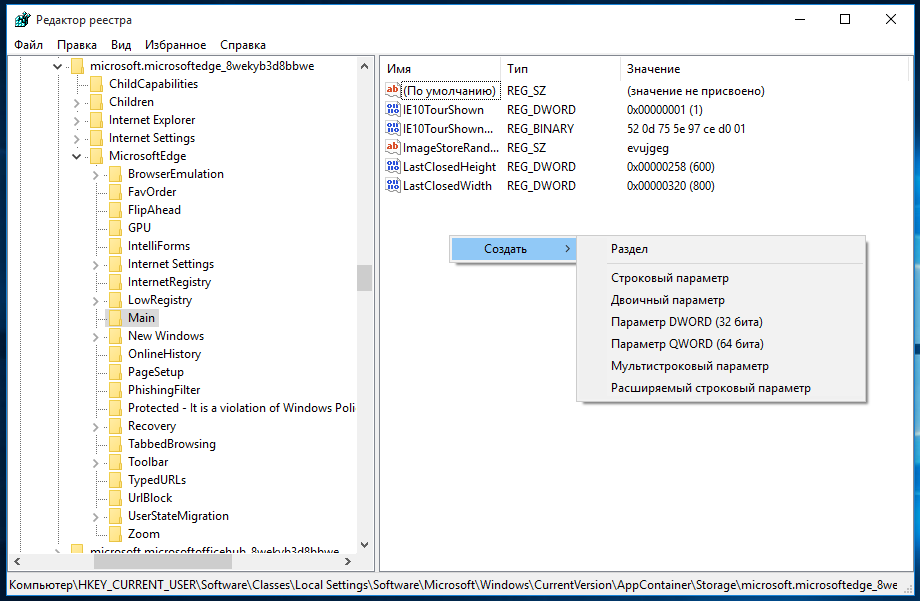
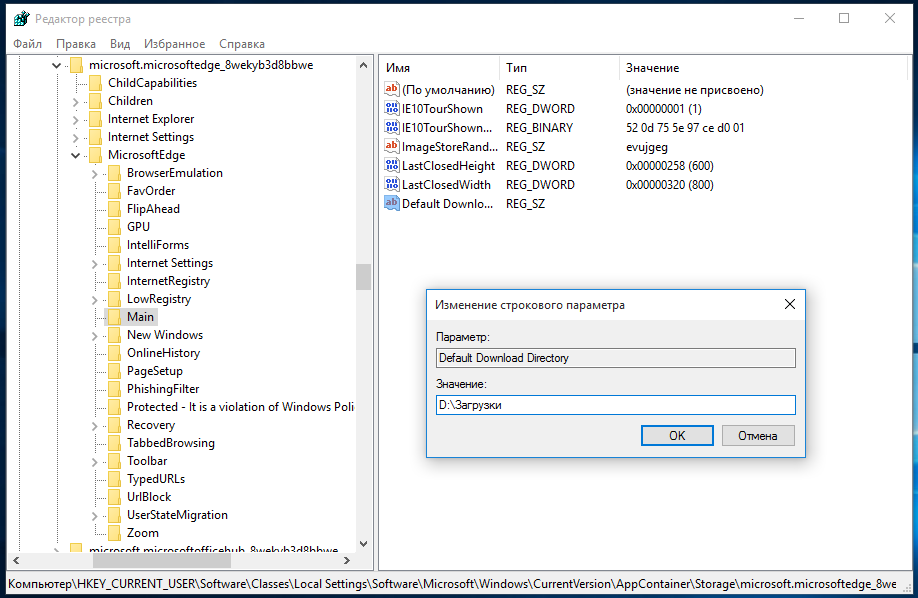
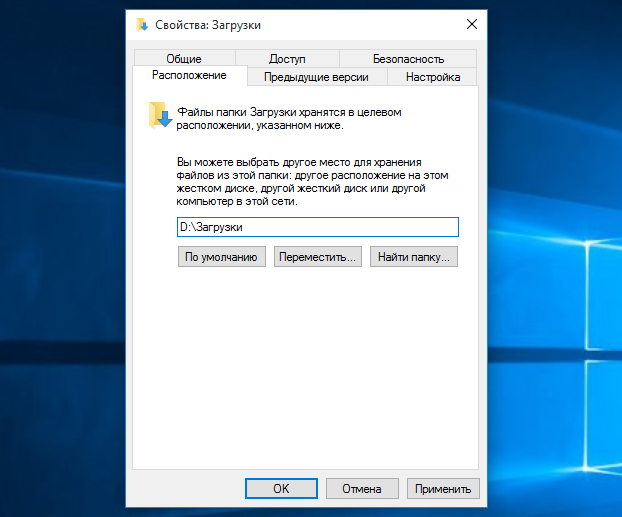
Добавить комментарий